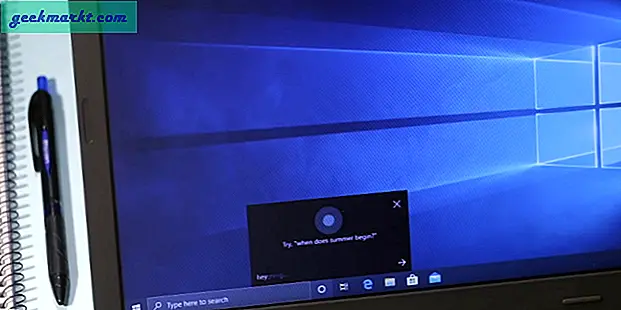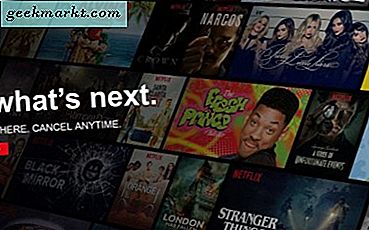Hvis dine AirPods ikke vil oprette forbindelse til din Mac, hvad laver du? En af hensigterne bag AirPods var at gøre det muligt for dig at forbinde og bruge dem med ethvert apparat, der er registreret hos iTunes. De ville levere god lyd på tværs af flere enheder og arbejde problemfrit på tværs af dem alle. Selvfølgelig går der aldrig helt til plan, og der har været et par klager over, at AirPods ikke forbinder som de burde.
I betragtning af deres pris, ville du forvente AirPods at fungere problemfrit og levere en premium lydoplevelse. Mens afspilningen er af en anstændig kvalitet, er det ikke altid en fornøjelse at leve med AirPods.

Fix AirPods, der ikke opretter forbindelse til Mac
Hvis dine AirPods ikke vil oprette forbindelse til din Mac, er der et par ting, du kan prøve. Der er ingen enkelt fix, der er garanteret at arbejde, så dette er en proces med eliminering. Jeg vil begynde med de hurtigste og nemmeste løsninger og gradvist gå videre til de mere involverede. Prøv en og prøv igen. Hvis det virker, fantastisk. Hvis det ikke gør det, gå videre til det næste.
Mens denne vejledning handler om AirPods, der ikke forbinder til en Mac, gælder de samme principper for enhver enhed. Metoden kan være anderledes på en iPad end på en Mac, men effekten skal være den samme. Du er velkommen til at tilpasse disse til enhver Apple-enhed, du har problemer med.
Kontroller, at du har Bluetooth kørende
Et af de mest almindelige fejl, jeg har set med AirPods, er, når Bluetooth ikke kører på Mac. Åbn systemindstillinger på din Mac, vælg Bluetooth, og sørg for, at den er tændt. Hvis det er, skal du slukke for det og tænde det igen. Du kan også skifte Bluetooth-knappen på skærmen, hvis du foretrækker det.
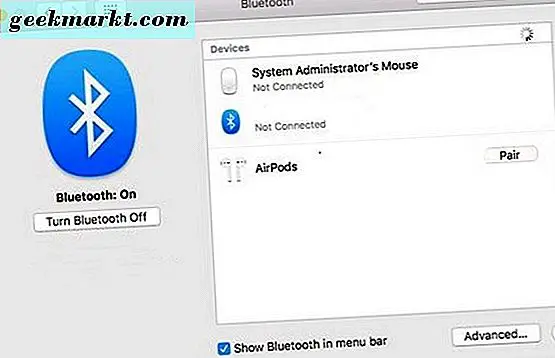
Re-pair dine AirPods
For at arbejde med Bluetooth-enheder skal dine AirPods først være parret med den pågældende enhed. Selv hvis du allerede har parret dem, ville det nu være en god tid at gentage den procedure. Det kan nulstille forbindelsen og aktivere AirPod'erne til at fungere korrekt igen.
- Sæt dine AirPods i deres ladetaske, men lad låget stå åbent.
- Sørg for, at Bluetooth er aktiveret på din Mac.
- Tryk og hold knappen Setup på bagsiden af sagen.
- Når du ser det blinkende hvide lys, er dine AirPods i parringstilstand.
- Tillad dem at parre med din Mac.
Hvis AirPods ikke henter Mac'en, skal du manuelt vælge dem i Bluetooth-vinduet på din Mac. Hvis det ikke virker, og AirPods vises i Bluetooth-vinduet, skal du glemme dem ved at vælge den runde 'X' -knap til højre for AirPods i Bluetooth-vinduet. Prøv derefter at parre dem som ovenfor.
Sørg for, at AirPods er udgangsenheden
Når du tilslutter AirPods til en Mac, skal de automatisk blive standard output enhed. Hvis det ikke sker, skal du udføre trin manuelt.
- Naviger til Systemindstillinger, og vælg Lyd.
- Vælg fanen Output.
- Vælg AirPods som outputenhed.
Sørg for, at AirPods er opladet
Hvis du lige har opgraderet fra kabelbaserede hovedtelefoner til AirPods, skal du blive vant til at holde dem opkrævet. Det er en lille ting, men let med udsigt, indtil du kommer i vanen. Sæt AirPod-opladningssagen i din Mac og lad dem lade op for et stykke tid. Så prøv igen.
Opladeren er udstyret med et batteri, der hjælper med at holde AirPods påfyldt, men hvis det kører lavt eller løber ud, vil der ikke være noget at oplade AirPods.
Sørg for, at din Mac er opdateret
AirPods kræver, at den nyeste version af MacOS kører korrekt, så hvis intet andet har fungeret, kan det være værd at tjekke dine opdateringer. Dette gavner dit system alligevel, så det er værd at prøve.
- Åbn App Store og vælg knappen Opdateringer øverst.
- Download alle opdaterede opdateringer.
- Tillad Mac'en at genstarte om nødvendigt.
De fleste af os downloader automatisk OS-opdateringer, så denne metode fungerer muligvis ikke for dig. Men som det er nemt at gøre det er det stadig værd at prøve.
Nulstil dine AirPods
Fastwaren inden for et sæt AirPods er minimal, men kan stadig forårsage problemer. Hvis du har prøvet alt andet, er det værd at prøve dette. En reset vil nulstille dine AirPods tilbage til fabriksspec. Du skal sandsynligvis genreparere dem med dine enheder igen, men det er den pris, du skal betale.
- Sæt dine AirPods i deres ladetaske.
- Hold nede opsætningsknappen på sagen.
- Slip knappen, når du ser det gule blinkende lys. Dette skal derefter skifte til hvidt, hvilket betyder at nulstillingen er færdig.
- Indstil AirPods med din enhed ved at holde sagen ved siden af din telefon og vente på installations animationen.
- Vælg Connect og derefter Done.
- Nu par endnu en gang med din Mac.
Hvis dine AirPods ikke vil oprette forbindelse til din Mac, vil en af disse metoder sikkert fungere. Hvis du kender til andre måder at fastsætte dette på, så lad os vide nedenfor!